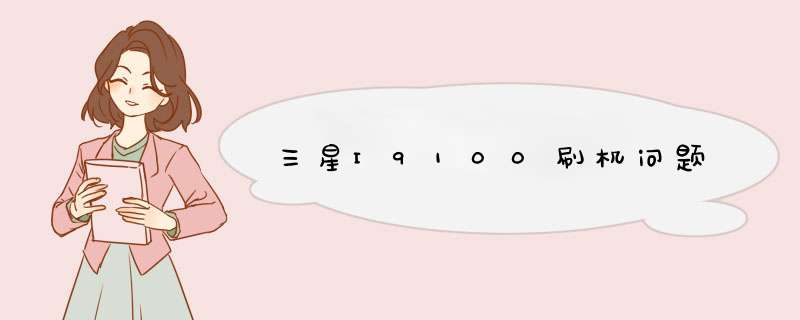
1三星先给电脑安装与当前手机类型相匹配的驱动程序。通常情况下,三星手机USB驱动程序都是通用的。因此只需要上网搜索并下载“三星手机usb驱动官方版”即可。下载完成后,进行解压,由于可执行文件,因此双击进行安装即可。
2接下来,就需要上网搜索与手机类型相匹配的ROM包。通常比较简单的方法是直接在百度搜索框中直接进行搜索即可。
3将下载后的文件进行解压,查看内部的文件,则必须包含以下文件:OPS类型文件,ROM包文件MD5以及odin刷机程序。如果缺少其中的某一文件,则需要在网上搜索下载。
4当所有文件准备好以后,就可以开机进行刷机操作啦。关闭手机,然后同时按住“音量-”和“电源”键不放,直到手机出现紫色的屏幕提示时放开,接着按一下“音量+”就进入安卓机器人的刷机准备状态。
5接下来运行“Odin Multi Downloader”程序,同时用USB数据线将手机与电脑相连,如果发现程序窗口中出现**的提示,表现手机驱动正确安装,且电脑与手机连接成功。否则需要重新安装手机驱动程序。
6然后勾选“Auto Reboot”和“Protect OPS”两项,同时点击“OPS”按钮,定位并打开已下载好的OPS文件。同理,点击“PHONE”按钮定位并打开MD5文件,此时程序就会对MD5文件进行校验,以确保ROM文件的完整性。
7检测完成后,就可以直接点击“Start”按钮执行刷机操作啦。期间手机可能会重新数次。总的刷机时间大概是4到7分钟。
8刷机完成后,程序主界面会显示“PASS”字样,此时青蛙刷机成功。
给三星i9100手机刷机的时候很多人还是喜欢用卡刷的方式来刷的,因为有些系统的rom包只能用卡刷的方式,比如小米的miui系统,就只能用卡刷的方试,如果要用卡刷的方式刷的话,必须先给手机里刷入CWM recovery包,这样才能进行刷机,所以呢,今天就来说说如何给手机发装CWM recovery包吧,本文讲的所有的操作都是在电脑上来完成的,手机只要和电脑连接成功就可以了。
准备工作:
一:下载三星手机的驱动,下载到电脑
从Kies_23012035_16_4exe里提取的USB驱动安装包,驱动安装包生成于2012年3月14日,版本号1540。适用于三星几乎所有手机。
点击这里下载
二:下载CWM recovery包,直接下载到电脑里就可以了,下面提供的是英文版和中文版的,下载其中一个就可以了
英文版CWM GT-I9100_ClockworkMod-Recovery_5023tar 点击这里下载
中文版CWM GT-I9100_CWM_GoAPK_CN_Recovery_5001tar 点击这里下载
三:Odin3rar 版本187刷机工具,这个也是下载到电脑上的,直接在电脑上进行操作的,下面会用的到。
点击这里下载
具体的刷入CWM recovery步骤
1、确认电脑上安装了三星USB驱动,上面已经提供了下载地址。
2、手机不要连到电脑上,先关机,然后按住音量-和Home(主屏)键不放,再按住电源键3秒左右开机,会看到一个警告画面。再按音量+,进入Odin刷机模式。
3、启动Odin,将手机用USB数据线连接到电脑,稍等片刻,Odin应该显示手机已连接。
4、在Odin界面上勾选“Auto reboot”和“F Reset Time”,确认其它的都没勾。点“PDA”按钮,选择要刷写的CWM Recovery 文件(也就是上面下载的Recovery 包,中文和英文的选一个就可以了)。
5、点“Start”按钮,Odin将开始刷写,出现绿色表示刷入成功,完成后手机会自动重启。
这样,我们就成功的刷入第三方的Revovery了,接下来测试一下咱们recovery有没有刷入成功,手机先关机,然后按住手机的音量上键+Home+电源键即可)
出现上面的图就说明刷入成功了(注意:最新版本的或旧版本的recovery界面可能有所不同,有些颜色不一样,有些是中文的,有些是英文的,不管是什么样的但是功能都是一样的,操作也是一样的)
上网搜对应ROM包,用线刷和SD卡都可以
线刷:下载刷机精灵或刷机大师,找到三星i9100官方ROM包,但一般第三方软件很少有原厂ROM包,都是经过修改过的,不过有些挺好用,精简很多!
SD卡:上百度或三星官网搜索三星i9100官方ROM包下载,把ROM包放到SD卡
ROM刷机方法:recovery模式卡刷,一定要双wipe;
关机状态下,同时按住音量上键+HOME+电源键。依次执行(音量键选择,电源键确认)
wipe data/factory reset——Yes——delete all user data[清除数据/回复出厂设置]
wipe cache partition——Yes-Wipe Cache [清空缓存]
install zip from sdcard[安装储存卡中的zip刷机包]
choose zip from internal sdcard[从内置卡中选择zip刷机包]
CM10 Anzhimuma 11zip [这个是刷机包的名字]
Yes-install CM10 Anzhimuma 11zip[确认刷机]
刷完之后点击Back键或者选择Go back[返回],之后执行reboot system now[重启] 注:choose zip from internal sdcard 是内置卡 choose zip from sdcard 外置卡
三星手机升级系统/固件操作方法有如下:
1Fota方式升级:通过手机设定-(一般)-关于设备-系统更新(或软件更新)-更新。
2连接电脑使用S 换机助手或Kies软件更新(型号不同,使用的PC软件不同):
通过Kies方式升级:
1)在电脑中下载安装Kies软件
注意:下载安装kies时手机与电脑不要连接。
2)安装后手机和电脑通过USB连接,打开Kies软件,如有手机系统/固件新版本时Kies软件会有固件升级提示,点击升级即可。
通过S 换机助手升级:
1)电脑中下载安装S 换机助手 PC 版
2)将手机与电脑连接后,下滑屏幕顶帘-已连接进行充电-选择“媒体设备(MTP)“。
3)开启电脑中的S 换机助手,若手机有系统/固件更新版本,软件上会弹出更新提示,点击更新即可。
3送到三星服务中心升级:携带购机发票、包修卡和机器到三星服务中心,由专业的售后工程师帮助您升级。
三星手机刷机一般有二种方式,一种是线刷即进挖煤模式刷线刷包,一种是卡刷即进恢复模式刷卡刷包(一般是同时按住音量键向上+HOME键+电源键,进入recovery模式,也就是恢复模式的)。具体如下:
刷机方法介绍:
第一种:Odin平台刷机法(线刷)
Odin平台是一个非常有用的刷机平台,据悉,其功能远远不止能给i9000一台机子进行刷机工作,其他android手机大都能用此平台,主要针对RAR格式的rom使用,有的内核(RAR格式)也用此方法单刷PDA即可。
第二种: recovery mode刷机法(即恢复模式刷机)
手机的恢复模式其实是一个很好的刷机自有平台,不少国外的ROM都是根据这个平台编写的,关键在于,恢复模式是不会出错的,但是odin有的时候会出错!
主要针对zip格式的rom(最好是完整rom包)进行刷机,一般CM7内核即部分内核、各种美化包等就用此方法刷,下面会一一为大家介绍。
在刷机之前,您还需要做以下工作,这些工作极为重要!!
第一,请自行备份手机里的所有资料(如联系人、信息、记事本内容等,可以在电脑上安装使用91手机助手或豌豆荚软件备份);
第二,请先取出外置SD卡;(我也试过不取SD卡,也没出现什么问题,不过还是建议大家保守些,以防万一)
第三。请先格式化内置SD卡(internal SDcard),步骤:设置-SD卡和内存-格式化USB存储设备,确认ok。
第四,请按住音量键向上+HOME键+电源键,进入recovery模式,也就是恢复模式
第五,请选择wipe data/factory reset和wipe cache partition(即常说的双wipe)
第六,手机关机
第七,请在电脑上安装必要的驱动。
言归正传,做完以上准备工作,开刷,
第一:线刷的方法具体见下图:
当然,有些线刷包可能只有PIT和PDA这二个文件,那就只选这二个对应的文件即可。
至此,其实您已经不知不觉将自己的手机刷好了,odin刷机是相对简单、快捷、有效的一种刷机方法,不论您的手机现阶段使用的是什么版本的rom,都可以使用此方法刷成其他的版本,当然,如果是zip格式的刷机包,那就只能使用恢复模式刷了,如:lidroid的通用包、miui、以及最新的一些40、42或44的rom,可能都需要使用恢复模式刷,恢复模式的刷机包一般都是zip格式的ROM包。
欢迎分享,转载请注明来源:品搜搜测评网

 微信扫一扫
微信扫一扫
 支付宝扫一扫
支付宝扫一扫
